如何查看宽带有问题?
在数字化时代,宽带网络已成为我们日常生活和工作中不可或缺的一部分,当网络出现问题时,如何快速有效地定位并解决问题,成为了许多用户面临的一大挑战,本文将详细介绍如何查看宽带是否有问题,并提供一系列实用的排查方法和工具,帮助您轻松应对网络故障。
初步检查
1. 确认设备连接
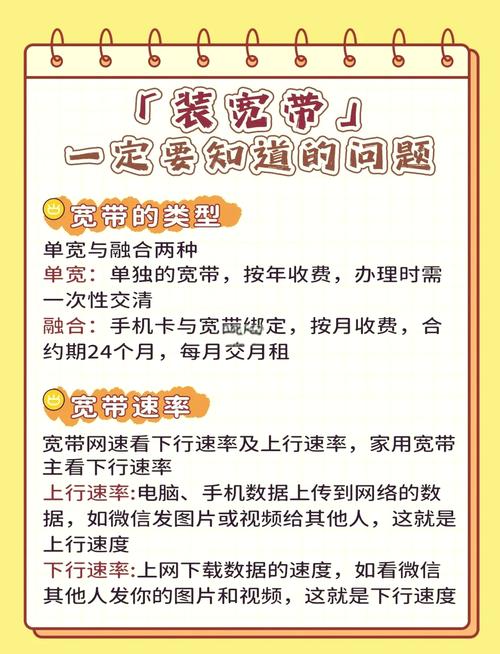
检查物理连接:确保宽带路由器、调制解调器(俗称“猫”)以及电脑或手机等终端设备之间的网线连接牢固,没有松动或损坏。
重启设备:有时简单的重启路由器或调制解调器就能解决许多网络问题,断电后等待几秒钟再重新通电启动。
2. 观察指示灯状态
路由器指示灯:路由器前面板会有多个指示灯,包括电源灯、WAN口灯、LAN口灯等,电源灯应常亮,WAN口灯(连接宽带的接口)应闪烁或常亮(根据不同品牌型号而定),LAN口灯(连接设备的接口)应在有数据传输时闪烁。
调制解调器指示灯:同样,调制解调器也会有相应的指示灯显示其工作状态,特别是ADSL调制解调器,其ADSL灯应稳定亮起,表示与局端设备连接正常。
3. 使用命令行工具
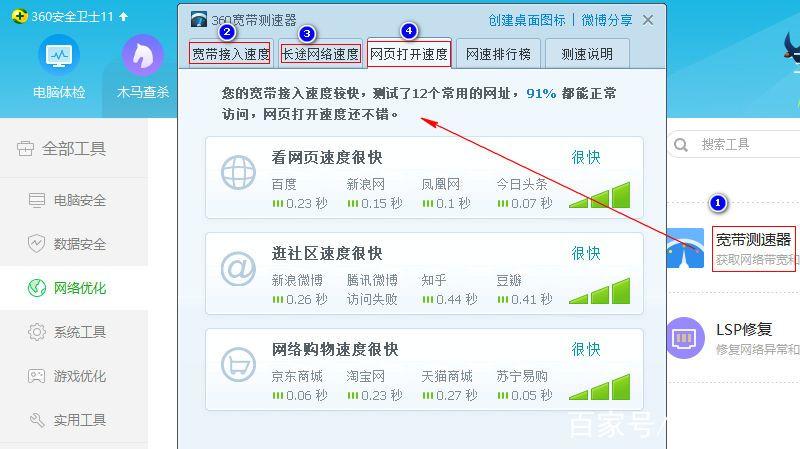
Windows系统:打开命令提示符(Win+R键输入“cmd”回车),输入ipconfig /all命令,查看网络配置信息,特别是IPv4地址、子网掩码、默认网关等是否设置正确。
Mac系统:打开终端(Finder > 应用程序 > 实用工具 > 终端),输入ifconfig命令,同样可以查看网络配置信息。
进阶排查
1. Ping测试
本地环回测试:在命令提示符或终端中输入ping 127.0.0.1,如果返回正常响应,说明本地TCP/IP协议栈工作正常。
网关测试:输入ping [默认网关IP](如192.168.1.1),测试与路由器的连通性,如果无法ping通,可能是路由器设置问题或网络连接故障。
公网测试:输入ping www.baidu.com或ping 8.8.8.8(Google的DNS服务器),测试与互联网的连通性,如果无法ping通,可能是宽带线路问题或ISP服务故障。
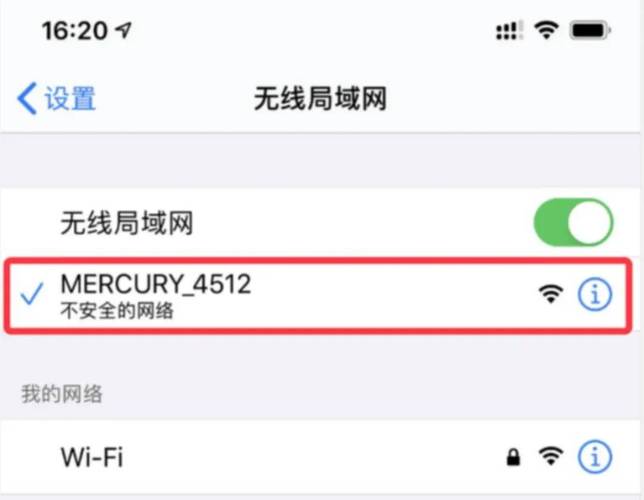
2. Traceroute跟踪路由
在Windows命令提示符中输入tracert www.baidu.com,在Mac终端中输入traceroute www.baidu.com,可以查看数据包从本地到目标网站所经过的路由路径,通过分析每一跳的延迟时间和响应情况,可以大致判断出网络瓶颈或故障点所在。
3. 速度测试
使用在线测速工具(如Speedtest.net)进行宽带速度测试,对比您的实际网速与运营商承诺的带宽,如果差距较大,可能是网络拥堵、设备性能不足或ISP限速等原因导致。
常见问题及解决方案
| 问题描述 | 可能原因 | 解决方案 |
| 无法连接到互联网 | 路由器设置错误、宽带欠费、ISP服务故障 | 检查路由器设置、查询宽带账户状态、联系ISP客服 |
| 网速慢 | 网络拥堵、无线信号干扰、设备性能不足 | 优化网络设置、减少无线干扰源、升级硬件设备 |
| 频繁掉线 | 线路老化、接触不良、ISP网络波动 | 检查线路连接、更换老化设备、联系ISP检查网络稳定性 |
FAQs
Q1: 为什么我的宽带经常掉线?
A1: 宽带经常掉线可能由多种原因造成,包括但不限于线路老化、接触不良、ISP网络波动、路由器或调制解调器故障等,您可以尝试重启路由器和调制解调器,检查线路连接是否牢固,如果问题依旧存在,建议联系ISP客服进行进一步排查,可能需要更换老化的设备或升级网络套餐以获得更稳定的连接。
Q2: 如何提高我家的宽带网速?
A2: 提高宽带网速可以从以下几个方面入手:一是优化网络设置,如更改无线信道以减少干扰、启用QoS(服务质量)功能优先保证重要应用的网络带宽;二是减少无线干扰源,如将路由器放置在开阔无遮挡的位置、避免与微波炉等电器设备放置过近;三是考虑升级硬件设备,如更换支持更高传输速率的路由器或调制解调器;如果以上措施均无效,可以联系ISP咨询是否有更高带宽的套餐可供选择。
以上就是关于“如何查看宽带有问题?”的问题,朋友们可以点击主页了解更多内容,希望可以够帮助大家!










